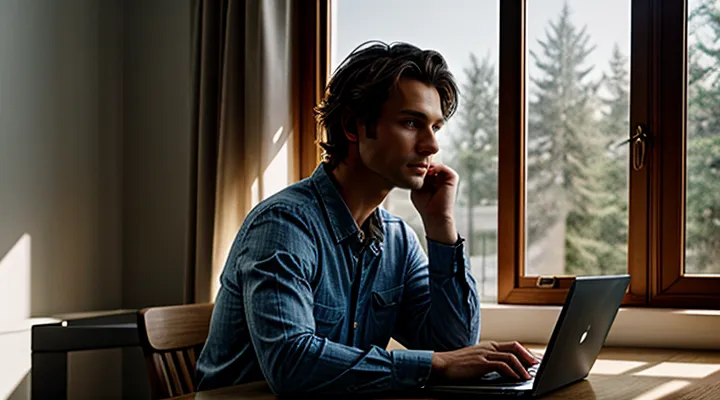1. Почему блокируют профиль на Госуслугах?
1.1. Нарушение правил использования
Нарушение правил использования сервиса «Госуслуги» - основной повод для блокировки личного кабинета. При этом система фиксирует конкретные действия, которые противоречат установленным требованиям.
К типичным нарушениям относятся:
- попытка входа под чужими данными;
- многократные неудачные попытки ввода пароля;
- использование автоматизированных скриптов для массовой отправки запросов;
- публикация недостоверных сведений в личном профиле;
- попытка обхода системы идентификации через сторонние сервисы.
Для подтверждения причины блокировки следует проверить уведомление, полученное по электронной почте или в личных сообщениях кабинета. В нем указывается конкретный пункт правил, который был нарушен, и дата блокировки.
Дальнейшие действия:
- Сохранить копию уведомления как доказательство.
- Собрать документы, подтверждающие законность действий (паспорт, СНИЛС, скриншоты запросов).
- Оформить запрос в службу поддержки через форму обратной связи, указав номер блокировки и приложив собранные материалы.
- При необходимости написать официальное письмо в адрес уполномоченного органа, изложив факт ошибочного ограничения и требуя восстановления доступа.
Эти шаги позволяют быстро восстановить рабочий профиль, если блокировка произошла по ошибке, либо скорректировать поведение, чтобы избежать повторных ограничений.
1.2. Подозрительная активность
Подозрительная активность - основной сигнал о возможном компромете учётной записи. При получении уведомления о блокировке первым делом проверьте журнал входов: откройте раздел «История входов» в личном кабинете, обратите внимание на даты, время и IP‑адреса, не совпадающие с вашими привычными устройствами.
Если обнаружены неизвестные входы, выполните следующие действия:
- Закройте текущую сессию через кнопку «Выйти из всех устройств».
- Смените пароль, используя надёжную комбинацию из букв разного регистра, цифр и специальных символов.
- Активируйте двухфакторную аутентификацию: привяжите номер мобильного телефона или приложение‑генератор кодов.
- Удалите неавторизованные устройства из списка «Доверенные устройства».
После восстановления доступа подготовьте доказательства: скриншоты журнала входов, список подозрительных IP‑адресов, дату и время событий. С этими материалами обратитесь в службу поддержки через форму обратной связи или по телефону, указав, что блокировка связана с выявленной аномальной активностью.
Служба проверит предоставленные сведения, подтвердит факт несанкционированного доступа и восстановит профиль после подтверждения вашей личности. При повторных попытках нарушения рекомендуется регулярно обновлять пароль и проверять журнал входов.
1.3. Технические причины
Технические причины блокировки профиля на портале государственных услуг часто связаны с нарушением работы системы идентификации и защиты данных.
- Ошибки при вводе логина или пароля, превышающие установленный лимит попыток авторизации.
- Использование устаревших или несовместимых браузеров, которые не поддерживают современные протоколы шифрования.
- Проблемы с сертификатом электронной подписи: просроченный, отозванный или некорректно установленный сертификат.
- Отключённые или повреждённые файлы cookies и кэш, мешающие корректному обмену запросами между клиентом и сервером.
- Подозрение на автоматизированный доступ (боты, скрипты) - система фиксирует аномальное количество запросов с одного IP‑адреса.
- Изменения в сети пользователя: смена IP‑адреса, использование VPN или прокси, что вызывает подозрения в попытке обхода защиты.
- Сбои в работе системы двухфакторной аутентификации: недоступность SMS‑кода, сбой мобильного приложения «Госуслуги».
Для устранения технической блокировки необходимо проверить и обновить браузер, очистить кеш и cookies, убедиться в актуальности сертификата, отключить VPN/прокси, а при повторных неудачных попытках входа использовать функцию восстановления доступа через официальные каналы поддержки.
1.4. Ошибки при регистрации или входе
При попытке войти в личный кабинет «Госуслуг» часто встречаются типовые ошибки, которые приводят к блокировке профиля. Ниже перечислены основные причины и рекомендации по их устранению.
Типичные ошибки регистрации и входа
- Неправильный номер телефона или адрес электронной почты, указанные при создании аккаунта.
- Ошибки в вводе пароля: использование пробелов, неверный регистр символов, отсутствие требуемых символов.
- Несоответствие данных в поле «Дата рождения» с документом, указанным при подтверждении личности.
- Неправильное заполнение полей, содержащих специальные символы, которые система не принимает.
- Повторные неудачные попытки входа (более пяти подряд) - система автоматически блокирует доступ.
- Использование устаревшего браузера или отключённого JavaScript, из‑за чего страница не загружается корректно.
- Попытка входа с IP‑адреса, ранее не использовавшегося в системе, без подтверждения через СМС.
Что делать при обнаружении ошибки
- Проверьте все вводимые данные: сравните номер телефона и e‑mail с тем, что указано в паспорте.
- Сбросьте пароль через кнопку «Забыли пароль», следуя инструкциям в СМС‑сообщении.
- Очистите кэш браузера, включите JavaScript, обновите до последней версии.
- При повторных ошибках входа дождитесь 30 минут и повторите попытку, либо сразу обратитесь в техподдержку.
- Если блокировка возникла после изменения IP‑адреса, подтвердите вход через СМС‑код, отправленный на привязанный номер.
- При невозможности восстановления доступа онлайн заполните форму обращения, приложив скан паспорта и ИНН, укажите точный тип ошибки, которую вы получили.
Эти действия позволяют быстро устранить большинство проблем, связанных с неправильным вводом данных, и восстановить доступ к личному кабинету без дополнительных задержек. При соблюдении рекомендаций блокировка устраняется в течение одного‑двух рабочих дней.
1.5. Истечение срока действия пароля или учетной записи
Блокировка профиля часто происходит из‑за того, что пароль или сама учётная запись утратили действительность. Система автоматически закрывает доступ, если срок действия превысил установленные лимиты.
Для восстановления доступа выполните следующие действия:
- зайдите в раздел «Восстановление доступа» на сайте госуслуг;
- укажите номер личного кабинета и электронную почту, привязанную к профилю;
- получите код подтверждения, который будет отправлен смс‑сообщением или письмом;
- введите новый пароль, соответствующий требованиям безопасности (не менее 8 символов, включающие цифры и буквы разных регистров);
- подтвердите изменение и сохраните новые данные.
Если система сообщает, что учётная запись полностью истекла и её нельзя восстановить, обратитесь в службу поддержки через форму обратной связи. При обращении укажите номер личного кабинета, ФИО и копию паспорта - это ускорит процесс разблокировки или создания нового профиля.
После восстановления проверьте срок действия пароля и настройте напоминание о необходимости смены каждые 90 дней, чтобы избежать повторных блокировок.
2. Как узнать, что профиль заблокирован?
2.1. Сообщение на почту или телефон
Если ваш аккаунт в системе государственных услуг заблокирован, первым действием будет проверка сообщений, отправленных на указанные при регистрации электронную почту и мобильный телефон.
-
Откройте почтовый ящик, в том числе папки «Спам» и «Важные», и найдите письмо от службы поддержки. В письме будет указана причина блокировки и ссылка для восстановления доступа. Сохраните его в отдельную папку, чтобы иметь возможность быстро вернуться к инструкции.
-
Проверьте SMS‑сообщения. На номер, привязанный к профилю, должно прийти уведомление с кодом подтверждения или ссылкой на форму восстановления. Введите полученный код в соответствующее поле на сайте.
-
Если сообщение не пришло в течение 30 минут, повторите запрос восстановления через личный кабинет, убедившись, что указанные контактные данные актуальны.
-
При отсутствии письма и SMS‑сообщения обратитесь в службу поддержки: укажите номер заявки, дату блокировки и приложите скриншот экрана, где отображается статус аккаунта.
-
После получения подтверждающего сообщения выполните все указанные в нём действия без откладывания, чтобы избежать повторной блокировки.
Следуя этим пунктам, вы быстро восстановите доступ к сервису и продолжите работу без потери данных.
2.2. Ошибка при входе на сайт
Ошибка при входе на портал часто свидетельствует о блокировке аккаунта. Причины могут быть: неверный пароль, превышение количества попыток ввода, наличие ограничений по безопасности. Для восстановления доступа выполните последовательные действия.
- Проверьте правильность вводимых данных. При сомнении сбросьте пароль через ссылку «Забыли пароль?», указав зарегистрированный номер телефона или email.
- Очистите кэш браузера и удалите файлы cookie, чтобы устранить возможные конфликты с сохранёнными сессиями.
- Убедитесь, что используете официальную страницу - https://www.gosuslugi.ru. Переходы через сторонние ссылки могут приводить к ошибкам аутентификации.
- Проверьте статус сервисов на странице «Техническая поддержка». При плановом обслуживании вход может быть временно недоступен.
- Если система сообщает о блокировке, перейдите в раздел «Помощь» → «Разблокировать профиль». Заполните форму, указав ФИО, ИНН и номер телефона, привязанный к аккаунту.
- При отсутствии возможности разблокировать профиль онлайн, свяжитесь с горячей линией 8 800 555‑44‑33. Уточните номер обращения и подготовьте документы, подтверждающие личность (паспорт, СНИЛС).
После выполнения всех пунктов система должна разрешить вход. Если ошибка сохраняется, повторите обращение в службу поддержки с указанием кода ошибки, отображаемого на экране. Это ускорит диагностику и восстановление доступа.
2.3. Отсутствие доступа к сервисам
Отсутствие доступа к сервисам «Госуслуги» свидетельствует о полной блокировке учётной записи. В этом случае необходимо выполнить последовательные действия, позволяющие восстановить возможность работы с порталом.
- Зафиксировать сообщение об ошибке и время его появления.
- Открыть страницу справки по восстановлению доступа (https://www.gosuslugi.ru/help).
- Выбрать пункт «Профиль заблокирован» и перейти к форме обращения в техническую поддержку.
- Заполнить форму, указав:
- ФИО, ИИН, контактный телефон;
- номер блокировки (если он отображён в сообщении);
- краткое описание обстоятельств (например, попытка входа с нового устройства).
- Прикрепить скриншот сообщения об ошибке.
- Отправить запрос и сохранить номер заявки.
После отправки обращения служба поддержки проверит причины блокировки. Если причина связана с нарушением правил пользования, будет предложено предоставить уточняющие документы (паспорт, подтверждение права на регистрацию). При подтверждении личности и отсутствии серьёзных нарушений профиль разблокируют в течение установленного срока (обычно 48 часов). После получения подтверждения необходимо выполнить повторный вход, проверить работоспособность всех функций и установить надёжный пароль. Если доступ не восстановлен, следует повторно связаться с поддержкой, указав номер заявки и уточнив статус рассмотрения.
3. Какие шаги предпринять при блокировке?
3.1. Проверка причины блокировки
Проверка причины блокировки профиля - первый и обязательный шаг для восстановления доступа.
- Откройте страницу входа в сервис и введите логин. Система выведет сообщение о блокировке; в тексте обычно указывается причина (нарушение правил, подозрение на взлом, неполные данные).
- Перейдите в раздел «Уведомления» личного кабинета. Там могут быть дополнительные пояснения, ссылки на документы, которые необходимо предоставить.
- Проверьте электронную почту, привязанную к аккаунту. На неё часто отправляются письма с описанием блокировки и инструкциями по её снятию.
- Если сообщение не содержит конкретики, используйте форму обратной связи в сервисе: выберите пункт «Техническая поддержка», укажите номер заявки и запросите разъяснение причины.
- При наличии телефонного номера службы поддержки позвоните, уточнив номер заявки и попросив предоставить подробный отчёт о блокировке.
Собрав всю информацию, фиксируйте её в личных заметках: точный код ошибки, даты, ссылки на официальные сообщения. Это ускорит дальнейшее взаимодействие с оператором и поможет подготовить необходимые документы для разблокировки.
3.2. Восстановление доступа через электронную почту или телефон
Восстановление доступа к личному кабинету через привязанные к аккаунту электронную почту или телефон - быстрый способ вернуть контроль над сервисом. Ниже изложены точные действия, которые необходимо выполнить.
- Откройте страницу входа в сервис «Госуслуги». Ниже полей ввода найдите ссылку «Забыли пароль?».
- На открывшейся форме введите зарегистрированный адрес электронной почты или номер мобильного телефона, указанный в профиле.
- Система отправит код подтверждения:
• на электронную почту - в письме с темой «Код восстановления доступа»;
• на телефон - в виде SMS‑сообщения. - Получив код, введите его в соответствующее поле и нажмите кнопку «Подтвердить».
- После подтверждения система предложит задать новый пароль. Выберите сочетание минимум из 8 символов, включающее буквы разного регистра, цифры и один специальный символ.
- Сохраните изменения. При следующем входе используйте новый пароль.
Если код не пришёл в течение пяти минут, проверьте папку «Спам» в почтовом ящике или убедитесь, что номер телефона указан без пробелов и с правильным международным кодом. При повторных неудачах обратитесь в службу поддержки, указав номер заявки, полученный после отправки кода. Это гарантирует быстрый отклик и решение проблемы.
3.2.1. Восстановление пароля
В случае блокировки учетной записи первым шагом является восстановление пароля. Процедура фиксирована и не требует дополнительных действий.
- Откройте страницу входа в сервис «Госуслуги».
- Нажмите кнопку «Забыли пароль?».
- Введите зарегистрированный номер телефона или адрес электронной почты.
- Система отправит одноразовый код подтверждения.
- Введите полученный код в соответствующее поле.
- Установите новый пароль, соблюдая требования: минимум 8 символов, сочетание букв разных регистров, цифр и спецсимволов.
- Сохраните изменения и выполните вход под новым паролем.
Если код не поступил в течение нескольких минут, проверьте правильность введённых контактных данных, очистите кэш браузера и повторите запрос. При повторных сбоях обратитесь в службу поддержки через форму обратной связи, указав номер блокировки и контактные данные.
После успешного обновления пароля доступ к личному кабинету восстанавливается, если блокировка была связана только с утерей учётных данных. При наличии дополнительных ограничений потребуется отдельное обращение в центр обслуживания.
3.2.2. Подтверждение личности
При блокировке личного кабинета в системе государственных услуг необходимо подтвердить личность, чтобы восстановить доступ.
-
Подготовьте скан или фотографию одного из документов, удостоверяющих личность: паспорт РФ, удостоверение личности гражданина РФ, заграничный паспорт. На документе должно быть чётко виден номер, дата выдачи и срок действия.
-
Откройте раздел «Восстановление доступа» в личном кабинете. Выберите пункт «Подтверждение личности» и загрузите подготовленный файл. Формат файлов - PDF, JPEG или PNG, размер не более 5 МБ.
-
После загрузки система автоматически проверит соответствие данных из документа и зарегистрированных в профиле сведений (ФИО, дата рождения). Если данные совпадают, статус заявки меняется на «В обработке», и в течение 24 часов вы получите уведомление о завершении проверки.
-
При обнаружении несоответствия система отклонит заявку и выдаст сообщение с указанием причины. В этом случае необходимо повторить процесс, проверив корректность вводимых данных и качество изображения.
-
При отказе более чем один раз обратитесь в службу поддержки через форму обратной связи или по телефону горячей линии. Укажите номер заявки, приложите копию документа и кратко изложите проблему. Сотрудники сервиса могут запросить дополнительный документ (например, СНИЛС) для уточнения личности.
-
После успешного подтверждения личность система разблокирует профиль, и вы получаете доступ к полному набору государственных услуг.
Соблюдение указанных требований ускорит процесс восстановления доступа и минимизирует риск повторных блокировок.
3.3. Обращение в службу поддержки Госуслуг
Обращение в службу поддержки - ключевой этап восстановления доступа к личному кабинету при блокировке. Сразу подготовьте идентификационные данные (СНИЛС, ИНН, номер телефона, привязанную к аккаунту электронную почту) и номер заявки, если она уже сформирована в системе.
Для связи доступны несколько каналов:
- Личный кабинет: откройте раздел «Помощь» → «Обратная связь», заполните форму, указав причину блокировки, приложив скриншоты сообщения о блокировке и копию паспорта. После отправки система выдаст номер обращения, который следует сохранять.
- Телефон: позвоните по единому номеру 8 800 555‑35 35, подготовьте под рукой номер обращения и персональные данные. Оператор уточнит детали и направит запрос в профильный отдел.
- Электронная почта: отправьте письмо на [email protected], в теме укажите «Блокировка профиля - № [номер]», в теле письма перечислите предъявленные ограничения и приложите скан паспорта.
- Онлайн‑чат: запустите чат в правом нижнем углу сайта, представьтесь, укажите номер обращения и готовьте документы к загрузке.
После подачи запроса ожидайте ответ в течение 3‑5 рабочих дней. При получении ответа следуйте инструкциям специалиста: предоставьте дополнительные документы, подтвердите личность в офисе МФЦ или через видеоконференцию, если это требуется. После завершения проверки доступ к профилю будет восстановлен, а статус заявки изменён на «Завершено». Сохраните полученный протокол как подтверждение выполнения всех действий.
3.3.1. Телефон горячей линии
Если ваш аккаунт на портале государственных услуг оказался закрыт, первым шагом является звонок в службу поддержки. Номер горячей линии - 8 800 100 55 00. Звонок бесплатный из любой сети России, включительно с мобильными операторами.
Звонок следует осуществлять в рабочие часы: с 9 :00 до 21 :00, без выходных. При обращении подготовьте:
- номер личного кабинета (идентификатор, указанный в письме о блокировке);
- ФИО, ИНН и дату рождения, указанные в профиле;
- копию паспорта или СНИЛС, если потребуется подтвердить личность.
Оператор уточнит причину блокировки и предложит варианты решения. При наличии технической ошибки он инициирует разблокировку в течение 30 минут. Если блокировка связана с нарушением правил использования, он предоставит список необходимых документов для восстановления доступа.
Не откладывайте вызов: чем быстрее вы свяжетесь с поддержкой, тем быстрее будет восстановлен ваш профиль и доступ к услугам.
3.3.2. Онлайн-чат
Онлайн‑чат - прямой канал связи с оператором Госуслуг, который позволяет быстро получить разъяснение причин блокировки и инструкции по восстановлению доступа.
Для обращения через чат выполните следующие действия:
- Откройте официальный портал gosuslugi.ru в браузере.
- В правом нижнем углу экрана найдите кнопку «Чат» и кликните её.
- В появившемся окне введите свои ФИО, номер личного кабинета и контактный телефон.
- Уточните, что ваш профиль заблокирован, укажите дату блокировки и приложите скриншот сообщения о блокировке (если система позволяет).
- Дождитесь ответа оператора; обычно первые сообщения приходят в течение нескольких минут.
- Следуйте конкретным рекомендациям: предоставьте требуемые документы, подтвердите личность через СМС или видеосвязь, выполните указанные действия в личном кабинете.
- После выполнения всех пунктов запросите подтверждение разблокировки и проверьте возможность входа.
Дополнительные рекомендации:
- Используйте только официальный сайт - все сторонние ресурсы могут привести к потере данных.
- Подготовьте сканы паспорта и ИНН заранее, чтобы не задерживать процесс.
- При необходимости запросите повторную проверку, если оператор сообщает о неверных данных.
- Сохраняйте переписку в чате, она пригодится при обращении в службу поддержки по телефону.
Онлайн‑чат обеспечивает моментальное взаимодействие, сокращает время ожидания и позволяет решить проблему без визита в отделение. При соблюдении указанных шагов восстановление доступа происходит в кратчайшие сроки.
3.3.3. Личное обращение в МФЦ
Если автоматические способы восстановления доступа не сработали, обращение в многофункциональный центр (МФЦ) остаётся единственным надёжным способом вернуть профиль.
Для визита подготовьте пакет документов:
- Паспорт гражданина РФ (оригинал и копия);
- СНИЛС (при наличии);
- Справку из банка о блокировке (если её выдали);
- Письменное заявление о разблокировке (шаблон можно взять в МФЦ).
Записаться на приём удобно через онлайн‑сервис «Запись в МФЦ» или позвонить в кол‑центр. При отсутствии свободных слотов допускается приход без записи, но в часы пик очередь может быть длительной.
При входе в центр предъявите паспорт, уточните, что требуется восстановление доступа к личному кабинету «Госуслуг». Сотрудник выдаст форму заявления, в которой укажите ФИО, ИНН, номер телефона, причину обращения и приложите подготовленные копии. После заполнения подпишите документ и передайте его специалисту.
Сотрудник проверит предоставленные сведения, сверит их с данными в системе и инициирует процесс разблокировки. Обычно решение выдается в течение 3‑5 рабочих дней; в случае необходимости дополнительной проверки срок может увеличиться до 10 дней. О результатах сообщат по телефону, указанному в заявлении, либо отправят уведомление в личный кабинет после восстановления доступа.
3.4. Предоставление необходимых документов
При блокировке аккаунта в системе государственных услуг необходимо оперативно собрать и предоставить требуемый пакет документов, иначе процесс восстановления будет затянут.
Документы делятся на две группы: обязательные и дополнительные. Обязательные документы подтверждают личность и право собственности на профиль, а дополнительные позволяют уточнить обстоятельства блокировки.
Обязательные документы
- Паспорт гражданина РФ (или иной документ, удостоверяющий личность);
- СНИЛС;
- Справка о регистрации по месту жительства (при необходимости);
- Согласие на обработку персональных данных (заполняется в электронном виде).
Дополнительные документы (по запросу)
- Выписка из ЕГРН, если блокировка связана с юридическим лицом;
- Договор об оказании государственных услуг (при работе с корпоративным аккаунтом);
- Скриншоты сообщения о блокировке и переписка с поддержкой;
- Письменное объяснение причин, по которым доступ к профилю был ограничен.
После подготовки файлов их следует загрузить в личный кабинет через раздел «Обращения» или отправить в электронную почту службы поддержки, указав в теме обращения номер блокировки. При загрузке каждый файл помечается соответствующим типом, чтобы оператор быстро идентифицировал нужный документ.
После подачи документов система автоматически проверит их полноту. Если обнаружены несоответствия, оператор направит запрос на уточнение в течение 24 часов. При полном соответствию запросу профиль разблокируют в срок, установленный нормативными актами (обычно до пяти рабочих дней).
Контролировать процесс можно, регулярно проверяя статус обращения в личном кабинете. При необходимости уточнить детали следует использовать функцию чата с оператором, предоставляя только требуемую информацию.
Тщательное соблюдение перечня и формата документов ускоряет восстановление доступа и минимизирует риск повторных блокировок.
3.4.1. Паспорт
При блокировке личного кабинета в системе «Госуслуги» первым шагом является проверка идентификационных данных, в частности паспорта. Оперативно подготовьте скан или фотографию первой страницы паспорта, где указаны фамилия, имя, отчество, серия и номер. Убедитесь, что изображение чёткое, без бликов и обрезок, а все данные полностью видны.
Дальнейшие действия:
- Войдите в раздел поддержки на портале, выберите пункт «Блокировка аккаунта».
- Прикрепите подготовленный файл паспорта в поле «Документ для подтверждения личности».
- Укажите причину обращения (например, «незаконный доступ» или «ошибка системы») в кратком описании.
- Отправьте запрос и сохраните номер обращения для отслеживания статуса.
После отправки заявки система автоматически проверит документ. Если данные совпадают с зарегистрированными, профиль будет разблокирован в течение 24‑48 часов. В случае отклонения получите сообщение с указанием недостатков (размытость, несоответствие данных) и повторите процесс, исправив замеченные ошибки.
Если доступ к личному кабинету полностью закрыт и загрузка файлов невозможна, обратитесь в центр обслуживания по телефону или в отделение МФЦ, предоставив оригинал паспорта и справку из полиции о блокировке. Сотрудники подтвердят личность, оформят запрос в электронном виде и ускорят восстановление доступа.
3.4.2. СНИЛС
СНИЛС - основной идентификатор гражданина в системе государственных сервисов. При блокировке личного кабинета на Госуслугах отсутствие актуального привязанного СНИЛС часто становится причиной отказа в восстановлении доступа, потому что система не может подтвердить личность без этого реквизита.
Для решения проблемы необходимо выполнить несколько действий:
- Убедитесь, что в профиле указана верная серия и номер СНИЛС. Ошибки в цифрах или пробелах могут привести к ошибочному отклонению запросов.
- Проверьте статус СНИЛС в ПФР: зайдите на портал «Личный кабинет ПФР», введите номер и дату рождения. Если СНИЛС не активирован или приостановлен, обратитесь в отделение ПФР для восстановления.
- При отсутствии СНИЛС в профиле добавьте его через форму «Изменить персональные данные» в личном кабинете, указав номер, дату выдачи и ФИО, совпадающие с данными ПФР.
- После привязки СНИЛС отправьте запрос на разблокировку через раздел «Помощь» → «Обращение в техподдержку». В обращении укажите номер СНИЛС, дату рождения и кратко опишите проблему.
- При получении ответа от службы поддержки подтвердите свою личность, предоставив скан или фото документа, в котором указан СНИЛС (паспорт, водительское удостоверение, полис ОМС).
Если СНИЛС уже привязан, но блокировка сохраняется, проверьте, не возникли ли конфликты с другими идентификаторами (ИНН, ОКОНХ). При их наличии уточните у оператора, какие данные требуют уточнения, и предоставьте корректные сведения.
Следуя этим рекомендациям, вы восстановите возможность входа в личный кабинет и продолжите пользоваться электронными услугами без задержек.
3.4.3. Дополнительные документы при необходимости
При блокировке профиля в системе могут потребоваться дополнительные документы, которые подтверждают законность действий пользователя или уточняют причины ограничения доступа.
- Паспорт РФ (скан первой и второй страниц) - подтверждает личность.
- СНИЛС (страница с номером) - используется для идентификации в государственных реестрах.
- Справка о регистрации по месту жительства - подтверждает актуальный адрес.
- Доверенность (нотариальная) - необходима, если запрос подаёт представитель.
- Выписка из ЕГРН (для юридических лиц) - подтверждает правомочность обращения от имени организации.
- Справка об отсутствии задолженностей перед государственными органами - требуется при подозрении в финансовых нарушениях.
- ИНН и КПП (для юридических лиц) - подтверждают налоговый статус.
- Судебное решение или постановление (при блокировке по судебному приказу) - обязательный документ для снятия ограничения.
Документы должны быть в формате PDF, разрешением не менее 300 dpi, без подписи «копия». При загрузке в личный кабинет указывайте номер запроса и краткую цель предоставления. После отправки система обычно обрабатывает материалы в течение пяти рабочих дней; в случае отклонения получаете уведомление с указанием недостающих или некорректных данных.
Подготовка и своевременная передача указанных материалов ускоряет процесс восстановления доступа к сервису.
4. Меры предосторожности для предотвращения блокировки
4.1. Использование надежного пароля
Надёжный пароль - первый барьер защиты при попытке восстановить доступ к заблокированному аккаунту в системе Госуслуги. Он предотвращает неавторизованный вход и упрощает процесс разблокировки.
- Длина минимум 12 символов; чем длиннее, тем лучше.
- Сочетание прописных и строчных букв, цифр, специальных знаков.
- Исключение словарных терминов, дат рождения, телефонных номеров и простых последовательностей (12345, qwerty).
- Генерация пароля с помощью встроенного генератора браузера или специализированного сервиса.
Хранение пароля:
- Записать в надёжный менеджер паролей, защищённый собственным мастер‑паролем.
- Не сохранять в открытом виде в текстовых файлах или на бумаге в общественных местах.
- При необходимости создать резервную копию в зашифрованном виде на внешнем носителе.
Обновление:
- Менять пароль каждые 3-6 месяцев.
- Не использовать один и тот же пароль для других онлайн‑сервисов.
Проверка:
- Ввести новый пароль на странице входа в Госуслуги.
- При успешном входе перейти к восстановлению доступа согласно инструкциям системы.
4.2. Двухфакторная аутентификация
Двухфакторная аутентификация (2FA) - основной метод подтверждения личности при восстановлении доступа к заблокированному профилю на портале государственных услуг. При включённой 2FA система требует не только пароль, но и одноразовый код, генерируемый приложением или отправляемый по SMS. Это препятствует неавторизованному входу и ускоряет процесс разблокировки, поскольку подтверждение личности происходит в реальном времени.
Для восстановления доступа выполните следующие действия:
- Откройте страницу входа в личный кабинет, введите логин и пароль.
- При запросе кода 2FA выберите способ получения:
- приложение «Google Authenticator», «Authy» или аналогичное;
- SMS‑сообщение на привязанный номер телефона.
- Введите полученный код в соответствующее поле.
- Если код недоступен (утерян телефон, смена номера), нажмите ссылку «Не получили код» и следуйте инструкциям по смене метода аутентификации через службу поддержки.
- После успешного ввода кода система проверит статус аккаунта. При обнаружении блокировки будет предложено заполнить форму восстановления, указав причины и предоставив документы, подтверждающие личность.
Включение 2FA в настройках профиля рекомендуется выполнить заранее, чтобы избежать задержек при возникновении блокировки. При правильной настройке процесс разблокировки занимает минимум времени, а риск повторных ограничений снижается.
4.3. Регулярное обновление данных
Регулярное обновление личных данных в личном кабинете - ключевой элемент профилактики блокировок. Система автоматически проверяет соответствие информации в базе с актуальными реестрами; устаревшие сведения вызывают подозрения и могут стать причиной ограничения доступа.
Проверьте, какие поля требуют актуализации:
- ФИО, дата рождения, паспортные данные;
- Адрес регистрации и фактического проживания;
- Контактный телефон и адрес электронной почты;
- СНИЛС, ИНН и другие идентификационные номера.
Если обнаружены расхождения, выполните обновление в следующем порядке:
- Войдите в личный кабинет, откройте раздел «Персональные данные».
- Нажмите кнопку «Редактировать» рядом с каждым полем, введите текущие сведения.
- При необходимости загрузите сканы документов, подтверждающих изменения (например, справка о смене места жительства).
- Сохраните изменения и подтвердите их через СМС‑код, отправленный на указанный телефон.
- После сохранения дождитесь автоматической проверки системой; при успешном подтверждении статус профиля будет восстановлен.
Периодически проверяйте актуальность данных, особенно после смены места жительства, изменения фамилии или обновления контактной информации. Поддерживая сведения в актуальном состоянии, вы минимизируете риск повторных ограничений доступа.
4.4. Осторожность при переходе по ссылкам
При блокировке аккаунта любой попыткой восстановления следует немедленно проверить подлинность получаемых сообщений. Фальшивые письма часто содержат ссылки, имитирующие официальный портал, но ведущие на поддельные ресурсы, где могут украсть личные данные.
- проверяйте URL в строке браузера: домен должен точно соответствовать «gosuslugi.ru»; любые добавочные символы, поддомены или протоколы (http вместо https) указывают на риск;
- перед переходом наведите курсор на ссылку, чтобы увидеть реальный адрес, скрытый за гипертекстом;
- открывайте ссылки только в отдельном окне инкогнито, чтобы исключить автоматическое сохранение куки и скриптов;
- если ссылка пришла по электронной почте, сравните её с образцом официального письма, опубликованного на сайте госуслуг; при малейших сомнениях откройте портал вручную, введя адрес в адресную строку.
Соблюдение этих мер исключает возможность попадания на мошеннические страницы и защищает учетные данные от кражи.
4.5. Своевременное реагирование на уведомления
Своевременное реагирование на уведомления - ключевой элемент восстановления доступа к личному кабинету на портале государственных услуг. При получении сообщения о блокировке необходимо выполнить несколько последовательных действий без промедления.
- Откройте полученное уведомление в электронной почте, SMS или в мобильном приложении. Убедитесь, что в тексте указаны причина блокировки, дата и срок подачи объяснительной записи.
- Зафиксируйте дату и время получения сообщения. Сохраните скриншот или распечатайте страницу - это будет доказательство своевременного ознакомления с информацией.
- Сразу перейдите в личный кабинет и найдите раздел «Обращения» или «Поддержка». Введите требуемую информацию: объяснительную, подтверждающие документы, контактные данные.
- Если в уведомлении указан конкретный срок подачи ответа, не откладывайте действие. Подготовьте материалы и отправьте их в указанный канал (через форму, электронную почту или портал) до истечения дедлайна.
- После отправки проверьте статус обращения. При отсутствии подтверждения о получении обратитесь в службу поддержки через телефонный центр или онлайн‑чат, указав номер блокировки и дату отправки.
Эти шаги позволяют минимизировать риск продления периода недоступности сервиса и ускоряют процесс разблокировки. Каждый пункт следует выполнять точно в соответствии с инструкциями, указанных в уведомлении, чтобы исключить дополнительные задержки.
5. Действия после восстановления доступа
5.1. Смена пароля
Смена пароля - обязательный этап восстановления доступа к личному кабинету после блокировки.
Для начала откройте официальный портал государственных услуг в браузере, введите адрес в строке и дождитесь полной загрузки главной страницы.
Нажмите кнопку «Войти», затем выберите ссылку «Забыли пароль?». Откроется форма восстановления, где требуется указать привязанную к аккаунту электронную почту или номер телефона. Введите данные и подтвердите действие, получив код подтверждения в выбранном канале связи.
Вставьте полученный код в соответствующее поле и нажмите «Продолжить». Появится окно ввода нового пароля. Рекомендуется использовать комбинацию из заглавных и строчных букв, цифр и специальных символов, длина не менее 12 символов. Введите пароль дважды для проверки и нажмите «Сохранить».
После подтверждения система автоматически разблокирует профиль и перенаправит в личный кабинет. Проверьте вход, убедившись, что новые учетные данные работают без ошибок.
Если пароль не принимается, повторите процесс, убедившись в точности ввода кода и соблюдении требований к сложности пароля. При повторных проблемах обратитесь в службу поддержки через форму обратной связи, указав номер заявки, полученный при восстановлении.
5.2. Проверка истории входов
Эксперт советует начать с анализа журнала входов, поскольку именно в нём фиксируются все попытки доступа к аккаунту.
- Откройте личный кабинет на портале госуслуг.
- В меню выберите раздел «Безопасность», затем пункт «История входов».
- В открывшейся таблице отобразятся дата, время, IP‑адрес, тип устройства и браузер каждой сессии.
Сравните полученные данные с вашими известными устройствами и местоположениями. Если обнаружены входы с неизвестных IP‑адресов, странных часов или новых устройств, зафиксируйте их: сделайте скриншот, запишите детали.
Далее подготовьте запрос в службу поддержки, приложив собранную информацию. При обращении укажите:
- номер заблокированного профиля;
- список подозрительных входов с точными датами и часами;
- скриншоты журнала.
Поддержка использует эти сведения для проверки возможного взлома и ускорения разблокировки.
После восстановления доступа немедленно измените пароль, включите двухфакторную аутентификацию и повторно проверьте историю входов, чтобы убедиться в отсутствии новых аномалий.
5.3. Обновление контактных данных
Если ваш аккаунт в системе «Госуслуги» заблокирован, первое действие после обращения в службу поддержки - проверка и актуализация контактных данных. Неправильный телефон или e‑mail могут стать причиной невозможности получить код подтверждения или сообщения о статусе разблокировки.
- Войдите в личный кабинет через альтернативный браузер. При входе система предложит обновить сведения, если они устарели.
- Перейдите в раздел «Настройки» → «Контактная информация». Откроется форма с полями «Мобильный телефон», «Электронная почта», «Адрес регистрации».
- Внесите текущие данные. Убедитесь, что номер телефона указан в международном формате, а e‑mail проверен на работоспособность.
- Сохраните изменения. Система отправит подтверждающие сообщения на новые контакты; подтвердите их, перейдя по ссылкам или введя полученный код.
- Сообщите в службу поддержки о выполненных обновлениях. При обращении укажите, что контактные данные теперь актуальны, и запросите повторную проверку блокировки.
Точность введённой информации ускоряет процесс восстановления доступа: сообщения о статусе разблокировки приходят без задержек, а проверочный код генерируется корректно. После подтверждения новых контактов можно продолжать работу с сервисом, включая подачу заявлений и получение государственных услуг.